Εφαρμογή ελέγχου κάμερας μακρινών άκρων
Μετατόπιση κλίσης και ζουμ μιας συμβατής κάμερας συμμετεχόντων από απόσταση κατά τη διάρκεια μιας βιντεοκλήσης
Σημείωση: Αυτή η εφαρμογή βρίσκεται υπό δοκιμή και θα είναι σύντομα διαθέσιμη στην υπηρεσία Video Call.
Η εφαρμογή ελέγχου κάμερας Far end επιτρέπει στους οικοδεσπότες σε μια κλήση να ελέγχουν την κάμερα ενός άλλου συμμετέχοντα, υπό την προϋπόθεση ότι έχει δυνατότητα Pan Tilt Zoom (PTZ) . Εάν είναι ενεργοποιημένο στην κλινική, οι οικοδεσπότες στην κλήση θα δουν ένα εικονίδιο PTZ στα κάτω δεξιά χειριστήρια της οθόνης κλήσης, στο οποίο μπορούν να κάνουν κλικ για να εκκινήσουν την εφαρμογή. Στη συνέχεια επιλέγουν τον συμμετέχοντα στην κλήση του οποίου την κάμερα θα ήθελαν να ελέγξουν και, εάν η κάμερα έχει τη δυνατότητα, μπορούν να ελέγξουν την κάμερα του επιλεγμένου συμμετέχοντα. Οι κάμερες PTZ μπορούν να παρέχουν μια ροή βίντεο υψηλής ποιότητας με βελτιωμένα οπτικά στοιχεία, διευκολύνοντας έναν απομακρυσμένο πάροχο υγειονομικής περίθαλψης να βλέπει και να αξιολογεί την κατάσταση του ασθενούς εξ αποστάσεως.
Κάντε κλικ εδώ για να παρακολουθήσετε το βίντεο της επίδειξης.
Οι περιπτώσεις χρήσης για τον έλεγχο της κάμερας στο μακρινό άκρο περιλαμβάνουν τη δυνατότητα ενός ειδικού εξ αποστάσεως να υποστηρίζει την αξιολόγηση ενός ασθενούς στο νοσοκομείο ή σε ένα τμήμα επειγόντων περιστατικών. Μπορεί επίσης να περιλαμβάνει έναν γιατρό ή έναν ειδικό που αξιολογεί έναν ασθενή που βρίσκεται με μια νοσοκόμα σε μια απομακρυσμένη τοποθεσία κλινικής με μια κάμερα ικανή για PTZ.
Η εφαρμογή ελέγχου κάμερας μακρινών άκρων πρέπει να είναι ενεργοποιημένη στην κλινική από τον διαχειριστή της κλινικής, προκειμένου η εφαρμογή να είναι διαθέσιμη για τα μέλη της κλινικής κατά τη διάρκεια των βιντεοκλήσεων. Εάν δεν είναι ενεργοποιημένο, το εικονίδιο PTZ δεν θα εμφανιστεί στην οθόνη κλήσης.
Για να βεβαιωθείτε ότι η κάμερά σας μπορεί να χρησιμοποιηθεί με την εφαρμογή ελέγχου κάμερας μακρινών άκρων, επισκεφτείτε αυτόν τον σύνδεσμο και δοκιμάστε τις δυνατότητες της κάμερας. Εάν διαπιστώσετε ότι η κάμερά σας υποστηρίζει PTZ χρησιμοποιώντας τον σύνδεσμο, αλλά δεν λειτουργεί στην εφαρμογή Κλήση βίντεο, επικοινωνήστε μαζί μας .
Επιλογές διαμόρφωσης για διαχειριστές κλινικών
Η εφαρμογή ελέγχου της κάμερας Far end πρέπει να ενεργοποιηθεί και να γίνουν μερικές απλές επιλογές διαμόρφωσης, προτού να είναι διαθέσιμη στην οθόνη κλήσης για μέλη της κλινικής. Οι ακόλουθες πληροφορίες περιγράφουν τα βήματα για τη διαμόρφωση της εφαρμογής ελέγχου κάμερας Far end :
| Για να διαμορφώσουν την εφαρμογή, οι διαχειριστές της κλινικής μεταβαίνουν στις Εφαρμογές στο μενού LHS της κλινικής τους - μόνο οι διαχειριστές της κλινικής θα έχουν πρόσβαση στην ενότητα Εφαρμογές. |  |
| Εντοπίστε την εφαρμογή ελέγχου της κάμερας στο άκρο και κάντε κλικ στο γρανάζι Λεπτομέρειες . |  |
| Επιλέξτε την καρτέλα Διαμόρφωση |  |
Υπάρχουν μερικές απλές επιλογές διαμόρφωσης για αυτήν την εφαρμογή που μπορούν να επιλεγούν και να αποθηκευτούν:
Θυμηθείτε να κάνετε κλικ στο Save στο κάτω μέρος της καρτέλας Configure, για να αποθηκεύσετε τυχόν αλλαγές. |
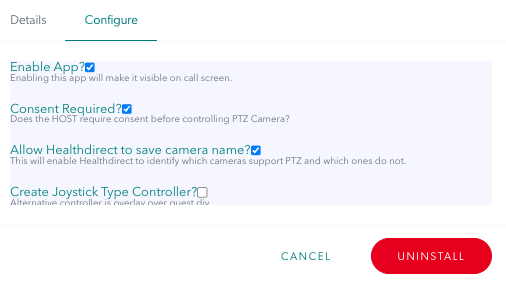 |
Υπάρχουν επίσης επιλογές διαμόρφωσης Pan Tilt και Zoom για να κάνετε διορθώσεις για συγκεκριμένες κάμερες που θα χρησιμοποιεί η κλινική σας. Λάβετε υπόψη ότι αυτά θα ισχύουν ως προεπιλογές στην εφαρμογή για όλα τα μέλη της ομάδας και τις κάμερες και μπορούν να προσαρμοστούν στην οθόνη κλήσης κατά τη διάρκεια μιας βιντεοκλήσης:
|
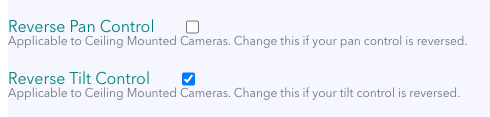 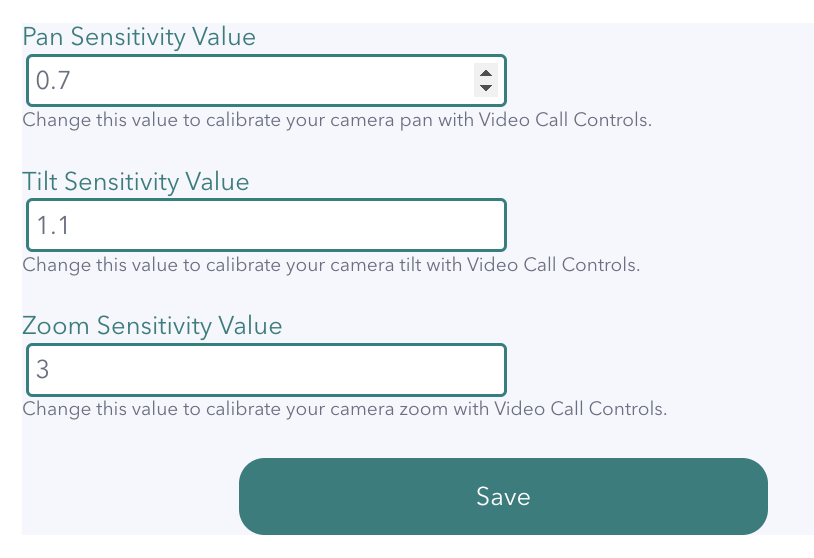
|
Χρήση της εφαρμογής ελέγχου της κάμερας στο άκρο κατά τη διάρκεια μιας κλήσης
Μόλις ενεργοποιηθεί και διαμορφωθεί στην κλινική, η εφαρμογή θα είναι διαθέσιμη για τους παρόχους υπηρεσιών υγείας (μέλη κλινικής) σε μια διαβούλευση με βιντεοκλήση. Για να χρησιμοποιήσετε την εφαρμογή ελέγχου κάμερας μακρινών άκρων στην οθόνη βιντεοκλήσης κατά τη διάρκεια μιας κλήσης:
Κάντε κλικ εδώ για να παρακολουθήσετε το βίντεο της επίδειξης.
| Το εικονίδιο της εφαρμογής βρίσκεται στα κουμπιά ελέγχου κάτω δεξιά για τους παρόχους υπηρεσιών υγείας όταν βρίσκονται σε βιντεοκλήση. Κάντε κλικ στην εφαρμογή i con για να εκκινήσετε την εφαρμογή. Μόνο οι οικοδεσπότες στην κλήση θα βλέπουν αυτό το εικονίδιο, οι επισκέπτες και οι άλλοι καλούντες δεν έχουν πρόσβαση για έλεγχο της κάμερας άλλου συμμετέχοντα. |
|
| Στο πλαίσιο επιλογής συμμετεχόντων που εμφανίζεται, επιλέξτε τον συμμετέχοντα του οποίου η κάμερα θέλετε να ελέγξετε. Σε αυτό το παράδειγμα, ο κεντρικός υπολογιστής βρίσκεται σε κλήση με ένα άλλο άτομο, επομένως μόνο ένα όνομα είναι διαθέσιμο. |
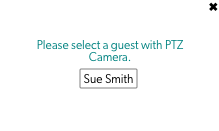 |
| Μόλις επιλεγεί ο συμμετέχων, εάν απαιτείται Συναίνεση στην κλινική (αυτό μπορεί να διαμορφωθεί από τον διαχειριστή της κλινικής), το άτομο που ζητήθηκε θα λάβει ένα μήνυμα επιβεβαίωσης της συγκατάθεσής του, όπως φαίνεται σε αυτό το παράδειγμα. Εάν δεν απαιτείται Συναίνεση, ο έλεγχος θα χορηγηθεί αμέσως χωρίς τη συγκατάθεσή τους. | 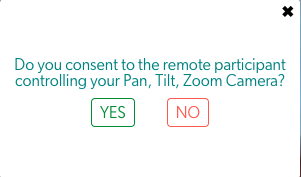 |
| Εάν η κάμερα του επιλεγμένου συμμετέχοντα δεν έχει δυνατότητα PTZ, θα δει αυτό το μήνυμα. Μπορεί να μην έχουν κάμερα με δυνατότητα PTZ για εναλλαγή, οπότε μπορούν να σας ενημερώσουν και η διαβούλευση μπορεί να συνεχιστεί χωρίς έλεγχο PTZ. | 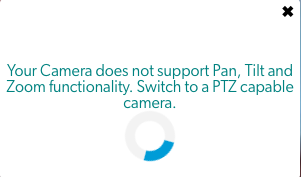 |
| Εάν η κάμερα είναι συμβατή με PTZ, θα μπορείτε πλέον να ελέγχετε την κάμερα. Θα δείτε ένα κόκκινο περίγραμμα γύρω από την ελεγχόμενη τροφοδοσία της κάμερας στην οθόνη κλήσης, όπως φαίνεται σε αυτό το παράδειγμα. Για να δείτε πιο καθαρά την επιλεγμένη ροή της κάμερας, μπορείτε να ελαχιστοποιήσετε την προβολή του εαυτού σας και να εστιάσετε στον άλλο συμμετέχοντα. Σε κλήσεις πολλών ατόμων, μπορείτε να καρφιτσώσετε έναν συμμετέχοντα και να ελέγξετε την κάμερά του. Μπορείτε επίσης να κάνετε έναν συμμετέχοντα σε πλήρη οθόνη για να έχετε μια λεπτομερή προβολή της οθόνης του, εάν θέλετε. Κάντε κλικ εδώ για να διαβάσετε περισσότερα σχετικά με τις επιλογές διάταξης οθόνης κλήσης. |
 |
| Κάντε κλικ και πλαίσιο επιλογή ελέγχου σχεδίασης Αυτή η επιλογή ελέγχου δεν εμφανίζει κανένα στοιχείο ελέγχου επικάλυψης και μπορείτε να κάνετε κλικ κοντά στο επάνω και το κάτω μέρος, αριστερά και δεξιά της ροής βίντεο των συμμετεχόντων για να ελέγξετε τη μετατόπιση και την κλίση της κάμεράς τους. Μπορείτε να σχεδιάσετε ένα πλαίσιο γύρω από μια περιοχή για μεγέθυνση, όπως φαίνεται σε αυτό το παράδειγμα. |
 |
| Επικάλυψη ελέγχου PTZ Με αυτήν την επιλογή ελέγχου, θα δείτε τα στοιχεία ελέγχου να επικαλύπτονται στη ροή κάμερας του επιλεγμένου συμμετέχοντα. Μπορείτε να κάνετε κλικ στο επάνω μέρος αυτού του παραθύρου ελέγχου (στο γκρι αδιαφανές τμήμα) για να το μετακινήσετε στην επιθυμητή θέση στην οθόνη κλήσης. Χρησιμοποιήστε τα βέλη για μετατόπιση και κλίση και σύρετε το χειριστήριο ζουμ για μεγέθυνση και σμίκρυνση. |
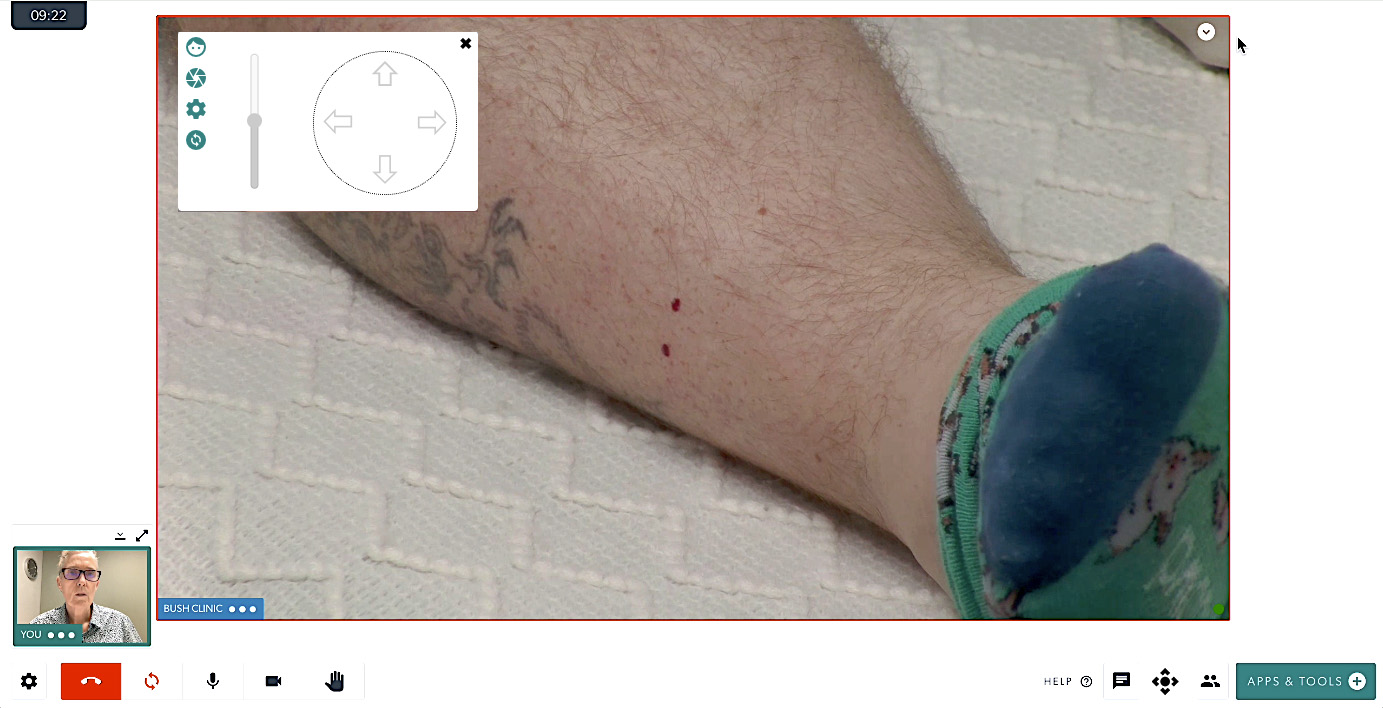 |
Συντομεύσεις πληκτρολογίου και χειριστήρια κύλισης ποντικιού:
|
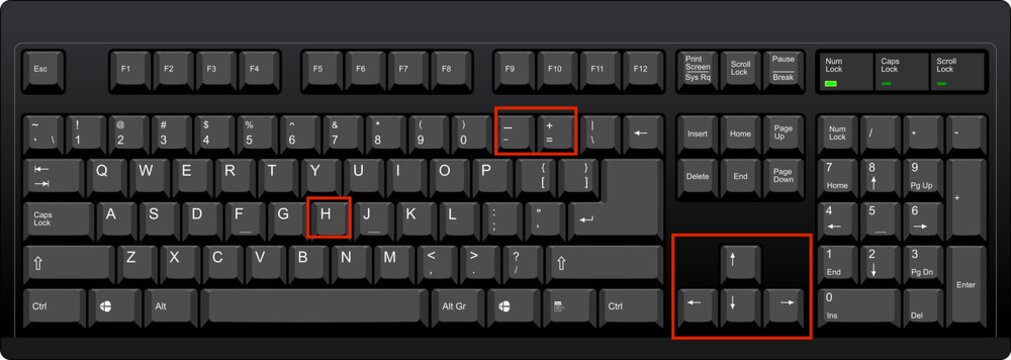 |
| Ρυθμίσεις και άλλες λειτουργίες Μόλις ελέγχεται μια κάμερα, υπάρχει ένα αναπτυσσόμενο μενού κουμπιών στην επάνω δεξιά γωνία της τροφοδοσίας της κάμερας, που σας επιτρέπει να εκτελέσετε διάφορες λειτουργίες και να επιλέξετε τις επιθυμητές ρυθμίσεις. Αυτά είναι (από πάνω προς τα κάτω):
|
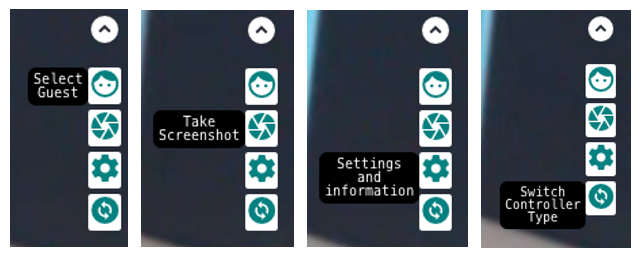 |
| Ρυθμίσεις Κάντε κλικ στο γρανάζι Ρυθμίσεις και θα εμφανιστεί το παράθυρο ρυθμίσεων. Εδώ μπορείτε να κάνετε προσαρμογές στις ρυθμίσεις διόρθωσης μετατόπισης και κλίσης, εάν απαιτείται, και να προσθέσετε έως και τέσσερις προεπιλογές για την κάμερα. Για να προσθέσετε μια προεπιλογή, μετατόπιση, κλίση και/ή μεγέθυνση στην απαιτούμενη προβολή και κάντε κλικ στο κουμπί Προσθήκη . Δώστε στην προεπιλογή ένα όνομα και θα εμφανιστεί ως κουμπί στην ενότητα Προεπιλογές . Αυτή η ρύθμιση θα παραμείνει για μελλοντικές κλήσεις και μπορεί να διαγραφεί, εάν απαιτείται. |
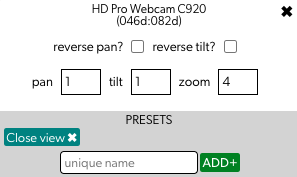 |
Απομακρυσμένος έλεγχος κάμερας τηλεφώνου iPhone ή Android
Για ασθενείς ΠΟΥ είναι παρακολουθώντας ο διαβούλευση χρησιμοποιώντας δικα τους τηλέφωνο , Οικοδεσπότες σε ο κλήση μπορώ έλεγχος ο λειτουργία ζουμ στη διάρκεια ο κλήση . Μακρινός Τηγάνι και Γέρνω λειτουργικότητα θα δεν είναι διαθέσιμος επί αυτά τα συσκευές αλλά ο υπομονετικος μπορώ κίνηση ο τηλέφωνο εύκολα προς την ο απαιτείται θέση . Προς την έλεγχος ένα τηλέφωνο ΦΩΤΟΓΡΑΦΙΚΗ ΜΗΧΑΝΗ εξ αποστάσεως :
| Το εικονίδιο της εφαρμογής βρίσκεται στα κουμπιά ελέγχου κάτω δεξιά για τους παρόχους υπηρεσιών υγείας όταν βρίσκονται σε βιντεοκλήση. Κάντε κλικ στο εικονίδιο της εφαρμογής για να εκκινήσετε την εφαρμογή. Μόνο οι οικοδεσπότες στην κλήση θα βλέπουν αυτό το εικονίδιο, οι επισκέπτες και οι άλλοι καλούντες δεν έχουν πρόσβαση για έλεγχο της κάμερας άλλου συμμετέχοντα. |
 |
|
Στο πλαίσιο επιλογής συμμετεχόντων που εμφανίζεται, επιλέξτε τον συμμετέχοντα του οποίου η κάμερα θέλετε να ελέγξετε. Σε αυτό το παράδειγμα, ο κεντρικός υπολογιστής βρίσκεται σε κλήση με ένα άλλο άτομο, επομένως μόνο ένα όνομα είναι διαθέσιμο. |
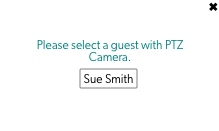 |
| Μόλις επιλεγεί ο συμμετέχων, εάν απαιτείται συναίνεση στην κλινική (αυτό μπορεί να διαμορφωθεί από τον διαχειριστή της κλινικής), το άτομο που ζητήθηκε θα λάβει ένα μήνυμα επιβεβαίωσης της συγκατάθεσής του, όπως φαίνεται σε αυτό το παράδειγμα. Εάν δεν απαιτείται Συναίνεση, ο έλεγχος θα χορηγηθεί αμέσως χωρίς τη συγκατάθεσή τους. |
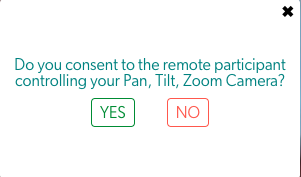 |
|
Τώρα θα μπορείτε να ελέγχετε την κάμερα. Θα δείτε ένα κόκκινο περίγραμμα γύρω από την ελεγχόμενη τροφοδοσία της κάμερας. Για iPhone και τηλέφωνα Android, τα χειριστήρια επικάλυψης θα είναι η μόνη επιλογή ελέγχου. Δεν μπορείτε να μετακινήσετε και να κάνετε κλίση, αλλά μπορείτε να κάνετε το ρυθμιστικό ζουμ, το κουμπί Αρχική σελίδα , να τραβήξετε ένα στιγμιότυπο οθόνης και τις Ρυθμίσεις , συμπεριλαμβανομένης της δημιουργίας προεπιλογών ζουμ. |
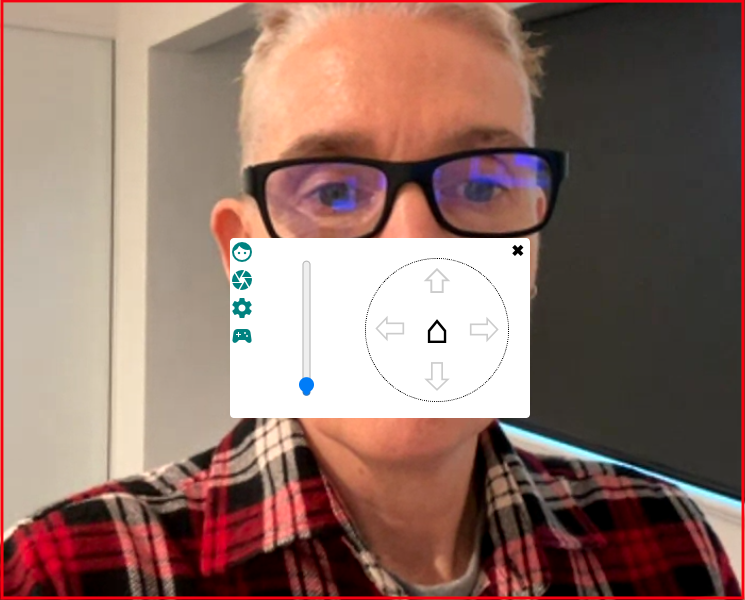 |
Υποστηριζόμενες κάμερες με δυνατότητα PTZ
Η λίστα με τις κάμερες με δυνατότητα PTZ παρακάτω έχει δοκιμαστεί και επιβεβαιωθεί ως συμβατή με την υπηρεσία Video Call. Θα υπάρχουν και άλλες συμβατές κάμερες που δεν έχουμε ακόμη δοκιμάσει, επομένως χρησιμοποιήστε αυτόν τον σύνδεσμο για να δοκιμάσετε μια διαθέσιμη κάμερα που δεν περιλαμβάνεται σε αυτήν τη λίστα. Εάν διαπιστώσετε ότι η κάμερά σας υποστηρίζει PTZ χρησιμοποιώντας τον σύνδεσμο, αλλά δεν λειτουργεί στην εφαρμογή Κλήση βίντεο, επικοινωνήστε μαζί μας .
Σημείωση: Κάθε κάμερα θα έχει τις δικές της προεπιλεγμένες ρυθμίσεις για λειτουργίες όπως ζουμ, ταχύτητες μετατόπισης και κλίσης και την αρχική θέση για την κάμερα. Εάν παρατηρήσετε οποιεσδήποτε ρυθμίσεις δεν έχουν οριστεί κατάλληλα για τις απαιτήσεις σας, θα πρέπει να μπορείτε να αποκτήσετε πρόσβαση στις ρυθμίσεις της κάμερας και να κάνετε προσαρμογές πριν χρησιμοποιήσετε την κάμερα με την εφαρμογή ελέγχου κάμερας Far end στο Video Call. Επικοινωνήστε με τον κατασκευαστή εάν δεν είναι σαφές πώς να το κάνετε αυτό.
| Aver MD330U Κάμερα 4K PTZ με φακό οπτικού ζουμ 30X και μείωση θορύβου AI. |
 |
| Logitech ConferenceCam Connect Φορητή ConferenceCam με ηχείο Bluetooth® |
 |
| Ράλι Logitech Κάμερα PTZ με σύστημα απεικόνισης Ultra-HD και αυτόματο έλεγχο κάμερας |
 |
| Minrray UV540 Full HD, ευρεία γωνία προβολής, πολλαπλός φακός ζουμ, πολλαπλές διεπαφές βίντεο και πολλαπλά πρωτόκολλα |
 |
| Κάμερα USB Polycom EagleEye IV Κάμερα Full HD (1080P), που καλύπτει ευρύ οπτικό πεδίο 72,5˚, με μηχανικό πανί, κλίση και zoom 12x |
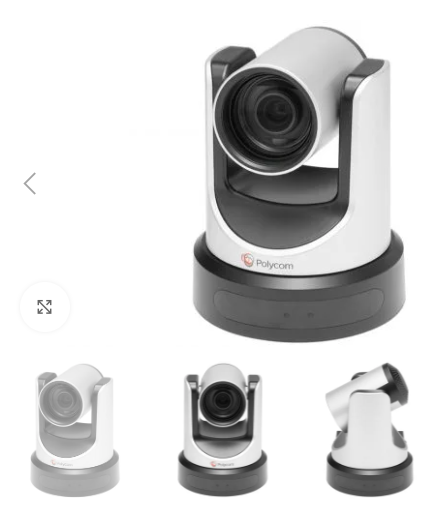 |
| Tenveo Tevo-VL20N-NDI Full HD (1080P) 60fps 20x Zoom USB3.0 IP Live Streaming Camera |
 |
| Yealink UVC84 Κάμερα 4K PTZ για μεσαία και μεγάλα μεγέθη δωματίου. |

|
| Yealink UVC86 Έξυπνη κάμερα παρακολούθησης 4K Dual-Eye για μεσαία και μεγάλα δωμάτια |

|